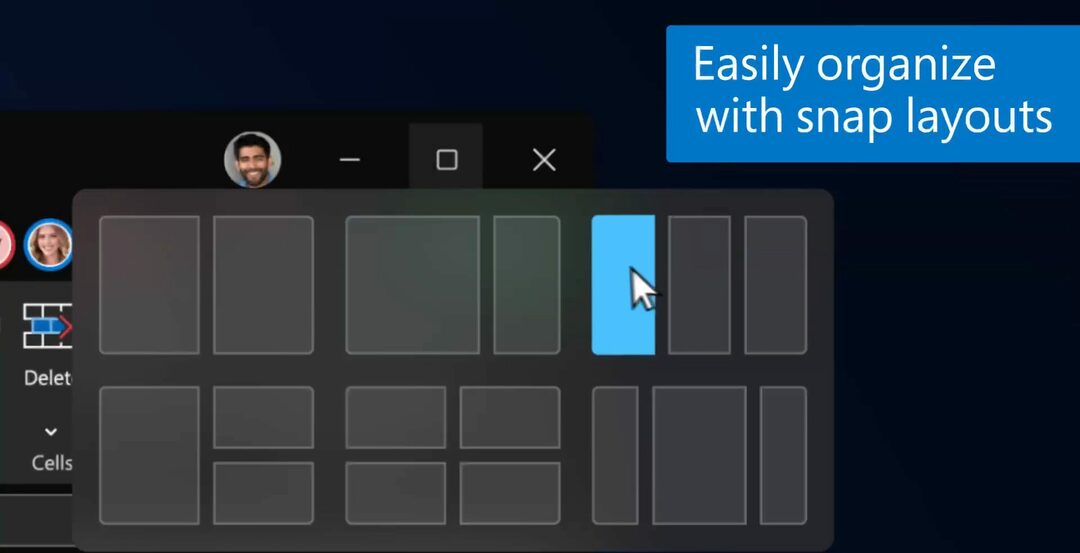Windows 11 vylepšenou funkci personalizace v systému, což uživatelům umožňuje vidět nedávnou historii změn pozadí plochy, které byly provedeny dříve. Když přejdete do sekce přizpůsobení v aplikaci nastavení v systému Windows, můžete vidět různé možnosti a změna tapety na pozadí je také jednou z nich. Ale nyní můžete vidět nedávnou historii tapety na pozadí, která byla nastavena ve vašem systému. Pokud se vám to nelíbí a chcete vymazat nebo odstranit tuto nedávnou historii, pokračujte prosím ve čtení tohoto příspěvku, který vám pomůže podrobně to provést pomocí editoru registru.
Jak vymazat historii posledních obrázků na pozadí plochy v systému Windows 11 pomocí Editoru registru
POZNÁMKA : Než budete pokračovat touto metodou, prosím ponechte si zálohu souboru registru takže jej můžete vrátit zpět, pokud se něco pokazí, což může zcela poškodit váš systém.
Krok 1: Stiskněte tlačítko Okna stiskněte na klávesnici a zadejte editor registru.
Krok 2: Poté vyberte Editor registru z výsledků vyhledávání, jak je uvedeno níže.
Krok 3: Klikněte Ano pokračujte ve výzvě UAC.
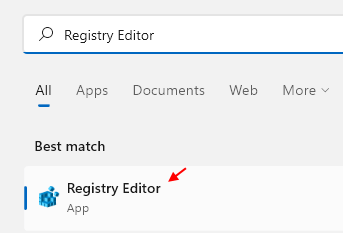
Krok 4: Zkopírujte a vložte níže uvedenou cestu do čistého a prázdného adresního řádku okna Editoru registru.
HKEY_CURRENT_USER\Software\Microsoft\Windows\CurrentVersion\Explorer\Wallpapers
Krok 5: Poté stiskněte Vstupte klíč k dosažení Tapety klíč registru.
Krok 6: Můžete vidět 5 Cesta k historii pozadí Hodnoty řetězce, které obsahují nedávnou historii změn tapety na pozadí.
Krok 7: Chcete-li vymazat nebo odstranit nedávnou historii tapety na pozadí, vyberte všechny hodnoty řetězce cesty historie pozadí, které chcete smazat, stisknutím a podržením CTRL klíč a kliknutím na něj.
Krok 8: Poté na něj klikněte pravým tlačítkem a vyberte Vymazat možnost z kontextové nabídky, jak je uvedeno níže.
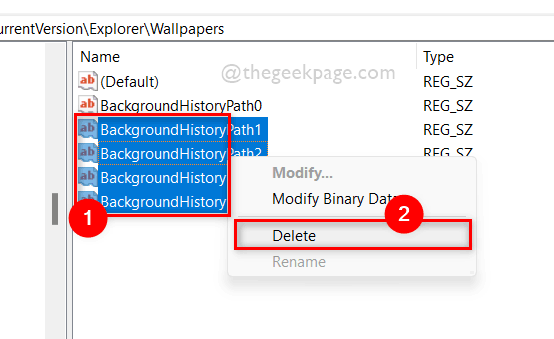
Krok 9: Klikněte Ano v okně Potvrdit odstranění, jak je znázorněno níže.
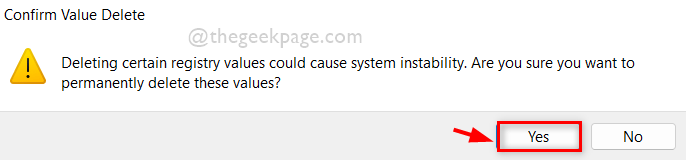
Krok 10: Tím se vymažou všechny hodnoty řetězce cesty historie na pozadí ze systému. Nedávná historie se tak vyčistí.
Krok 11: Kromě toho můžete také vymazat nedávnou historii dvojitým kliknutím na kteroukoli z nich Cesta k historii pozadí Hodnoty řetězců, které chcete vymazat.
Krok 12: Poté změňte Hodnotové údaje pole do – a klikněte OK tlačítko pro použití a zavření, jak je znázorněno níže.
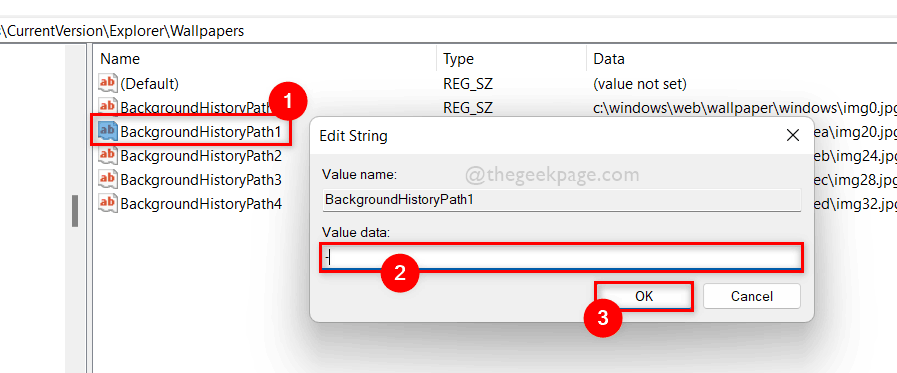
Krok 13: Udělejte to všem Cesta k historii pozadí Řetězcové hodnoty, které chcete smazat nebo vymazat.
Krok 14: Po dokončení zavřete okno editoru registru.
To je ono!
Doufám, že tento příspěvek byl informativní a užitečný.
Zanechte nám prosím níže komentáře pro jakékoli vysvětlení nebo návrhy.
Děkuji za přečtení!